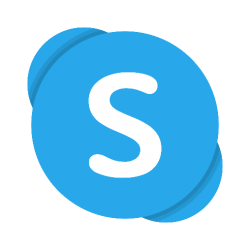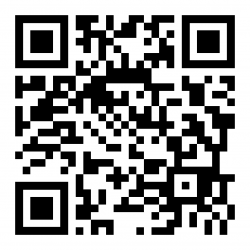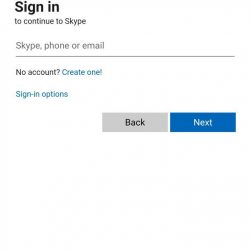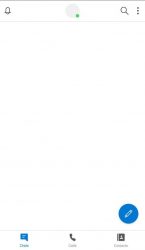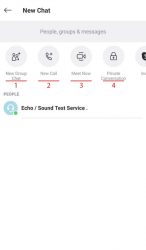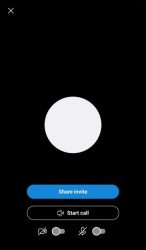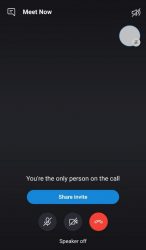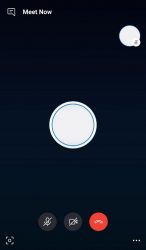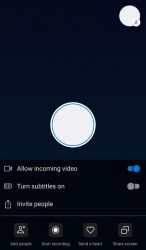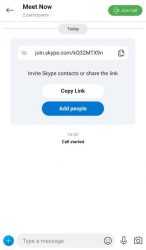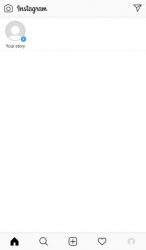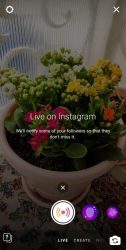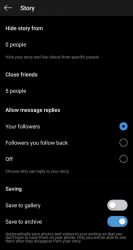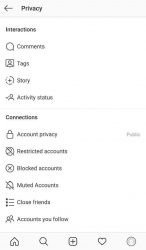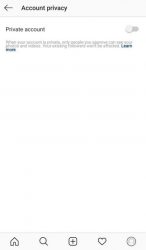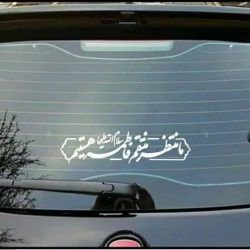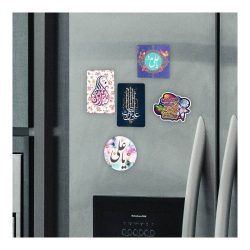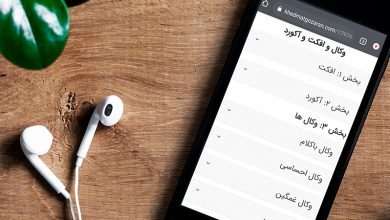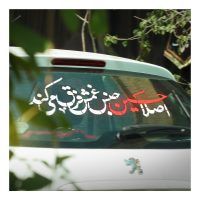آموزش جشن آنلاین نیمه شعبان در اینستاگرام و اسکایپ
آموزش برگزاری جشن آنلاین و اینترنتی نیمه شعبان با نرم افزارهای اسکایپ و اینستاگرام

آموزش جشن آنلاین و نحوه کار با نرم افزارهای اسکایپ و اینستاگرام در برگزاری جشن های کوچک یا بزرگ نیمه شعبان
بسمالله الرحمن الرحیم
مقدمه آموزش جشن آنلاین
امروزه فضای مجازی به عضوی نشدنی از زندگی مردمان این دوران تبدیل شده است. این فضا بستری مناسب را برای ادامه حیات و مراودات اجتماعی به دور از هرگونه محدودیت مکانی فراهم نموده است. ظهور و فراگیری بیماری COVID -19 در ماه های اخیر محدودیت های بسیاری را در روند معاشرات، هیئت ها، جلسات و برنامههای حضوری روزمره افراد ایجاد کرده است و در این شرایط ضرورت حضور و استفاده از فضای مجازی بیش از هر زمانی احساس میشود. بر آن شدیم که راهنمایی ساده، شیوا و کاربردی و قابل استفاده برای عموم آحاد جامعه را با هدف کاهش خسارات ناشی از محدودیت های موجود تدوین نماییم.
بسترهای ارتباطی پیشنهادی
بسترها و نرم افزارهای بسیاری در فضای مجازی امکان برقرار ارتباط برخط (online) تصویری را فراهم نموده اند. در این راهنما با توجه به پارامترهایی چون فراگیری نرمافزار، کاربری آسان، تأخیر زمانی ارتباط، حجم مصرفی اینترنت و… دو نرمافزار Skype و Instagram (live) به ترتیب برای برگزاری جلسات تعاملی کوچک و برنامه های غیرتعاملی بزرگ پیشنهاد و بررسی شده است.
آموزش جشن آنلاین نیمه شعبان با نرم افزار اسکایپ [ SKYPE ]
نرم افزار اسکایپ امکان ارتباط صوتی و تصویری بین 50 کاربر را بهصورت همزمان و رایگان فراهم نموده است. در حال حاضر شرکت Microsoft مسئولیت توسعه و پشتیبانی از این نرمافزار را بر عهده دارد و برای استفاده از آن صرفاً کافی است یک حساب کاربری Microsoft ساخته و یا به آن وارد شوید.
شکل 1: آیکون نرمافزار اسکایپ
نرمافزار اسکایپ روی رایانه های خانگی، موبایل، تبلت و مرورگر وب اجرا میشود و با استفاده از لینک یا QR code زیر میتوانید این نرمافزار را برای پلتفرم مورد نظر خود دریافت نمایید.
برای دانلود نرم افزار اسکایپ کلیک نمایید.
پس از نصب نرمافزار با صفحهای مشابه صفحه زیر روبرو خواهید شد:
برای ورود به نرم افزار باید شماره تلفن موبایل، آدرس ایمیل و یا شناسه اسکایپی ای که قبلاً با آن ثبت نام کردید را در کادر وسط صفحه وارد نموده و یا با استفاده از گزینه Create one در نرمافزار ثبتنام نمایید.
پس از ورود یا ثبتنام در نرمافزار با فضایی مشابه فضای زیر روبرو خواهید شد:
در پایین صفحه چهار بخش Chats، Calls، Contacts و New chat را مشاهده مینمایید:
بخش Chats تاریخچه گفتگوها را نمایش میدهد.
از بخش Calls میتوانید برای آغاز تماس صوتی-تصویری و یا مشاهده تاریخچه تماسهایتان استفاده نمایید.
بخش Contacts مخاطبین شما را نمایش میدهد.
بخش New Chat (آیکونی به شکل مداد) امکان شروع گفتگو را فراهم مینماید.
برای شروع ارتباط وارد بخش New Chat میشویم:
اسکایپ 4 روش را برای شروع گفتگو در اختیار شما قرار میدهد:
- New Group Chat امکان ایجاد یک گروه اسکایپی را بین شما و دوستانتان فراهم میکند که پس از تشکیل و ورود به گروه میتوانید ارتباط را آغاز نمایید.
- New Chat امکان آغاز گفتگو بین شما و یک یا چند نفر از مخاطبینتان را فراهم میآورد.
- Meet Now یک فضای گفتگو اشتراکی و یک لینک دعوت ایجاد میکند که میتوانید لینک تولیدشده را برای افراد مختلف ارسال کرده و از آنها برای ورود به گفتگو دعوت کنید.
- در ادامه با توجه به هدف این راهنما مسیر ایجاد گفتگو از طریق گزینه Meet Now را بیان میکنیم. (ساختار کلی ایجاد ارتباط در بخشهای دیگر نیز با اختلافات بسیار جزئیای به همین شکل میباشد.)
- Private Conversation امکان ایجاد یک ارتباط رمزگذاری شده دوطرفه و مطمئن را بر پایه پروتکل E2EE فراهم میکند.
پس از ورود به بخش Meet Now صفحهای مشابه شکل زیر را مشاهده مینمایید:
شکل 5: Meet New
این صفحه برای آمادهسازیهای پیش از آغاز گفتگو میباشد و عملکرد گزینههای آن به شرح زیر است:
Share invite: اشتراکگذاری لینک گفتگو از طریق این گزینه میسر میباشد.
Start call: با زدن این گزینه ارتباط آغاز میشود.
آیکون دوربین: با استفاده از این کلید میتوانید دسترسی دوربین خود را قبل و یا در حین تماس باز یا بسته نمایید.
آیکون میکروفن: با استفاده از این کلید میتوانید دسترسی میکروفن خود را قبل و یا در حین تماس باز یا بسته نمایید.
گزینه Start call را انتخاب کرده و تماس را آغاز میکنیم.
پس از آغاز تماس صفحه زیر را مشاهده خواهید کرد:
به محض اینکه فرد دیگری وارد تماس شود صفحه بهصورت زیر درمیآید و مکالمه آغاز میشود.
با استفاده از آیکونهای پایین صفحه میتوانید از امکانات جانبی مکالمه بهرهمند شوید. گزینه سمت چپ از مکالمه عکس (اسکرین شات) میگیرد و گزینه سمت راست (سهنقطه) امکانات بیشتری را در حین تماس به شما ارائه میدهد.
پس از انتخاب گزینه سمت راست (سهنقطه) منو زیر باز میشود:
شکل 8: امکانات جانبی تماس
عملکرد این گزینهها به شرح زیر است:
Allow incoming video: نمایش یا عدم نمایش تصویر دیگر کاربران (به منظور کاهش حجم اینترنت مصرفی و حواس پرتی در حین گفتگو)
Turn subtitles on: روشن کردن زیرنویس صدای مکالمه (این قابلیت هنوز برای زبان فارسی فعال نشده است)
Invite people: ارسال لینک دعوت مکالمه برای اشخاص دیگر
Add people: واردکردن یک یا چند نفر از مخاطبین به مکالمه
Start recording: ضبط تصویری مکالمه و ارسال درون محیط chat پس از اتمام گفتگو.
(لازم به ذکر است که این فایل روی سرور ابری Skype ذخیره شده و به مدت 30 روز باقی میماند. در صورتی که به نگه داری فایل ضبط شده علاقهمند باشید میتوانید با انتخاب فایل و زدن گزینه save، آن را روی دستگاه خود بارگیری نمایید.)
Send a heart: ارسال ایموجی قلب در مکالمه (به معنای موافقت یا دوست داشتن مکالمه)
Share screen: به اشتراکگذاری صفحه گوشی برای مخاطبین
لازم به ذکر است که پس از شروع مکالمه، فضایی در برگه Chats صفحه اصلی بهصورت خودکار ایجاد میشود:
در این صفحه میتوانید به صورت مکتوب و در حاشیه مکالمه تصویری اصلی گفتگو کرده و از امکانات زیر بهرهمند شوید:
گرفتن فیلم و عکس (باقابلیت حذف حاشیه اسناد و تخته وایت برد)
ارسال وویس
ارسال پیام متنی، Emoticons، GIFs، Stickers و Mojis
ارسال عکس، فیلم، فایل، شماره مخاطب، موقعیت مکانی، نظرسنجی و…
آموزش جشن آنلاین نیمه شعبان با اینستاگرام [Instagram (live)]
نرم افزار اینستاگرام یک شبکه اجتماعی همرسانی عکس و ویدیو است که در حال حاضر بیش از 000’000’000’1 کاربر در سراسر جهان از آن استفاده میکنند. شرکت Facebook مسئولیت توسعه و پشتیبانی از این نرمافزار را بر عهده دارد و برای استفاده از آن صرفاً کافی است یک حساب کاربری Instagram یا Facebook ساخته و یا به آن وارد شوید.

شکل 10: آیکون نرمافزار اینستاگرام
نرمافزار اینستاگرام روی موبایل، تبلت و مرورگر وب اجرا میشود و با استفاده از لینک یا QR code زیر میتوانید این نرمافزار را برای دستگاه اندرویدی موردنظر خود دریافت نمایید. (کاربران سیستمعامل ios میتوانند این نرمافزار را از طریق App store دانلود نمایند)
برای دانلود اینستاگرام(اندرویدی) کلیک نمایید.
پس از نصب نرمافزار با صفحهای مشابه صفحه زیر روبرو خواهید شد:
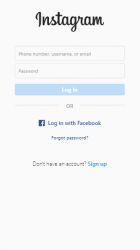
شکل 11: صفحه ورود به نرمافزار
برای ورود به نرمافزار باید شماره تلفن موبایل، آدرس ایمیل و یا نام کاربری اینستاگرامی ای که قبلاً با آن ثبت نام کردید را در کادر وسط صفحه وارد نموده و یا با استفاده از گزینه Sign up در نرمافزار ثبتنام نمایید.
پس از ورود یا ثبتنام در نرمافزار با فضایی مشابه فضای زیر روبرو خواهید شد:
این نرمافزار قابلیتها و امکانات بسیار زیادی را در خود جایداده است اما ما در این راهنما صرفاً قصد داریم از امکان Live آن استفاده نماییم. برای شروع لایو، گزینه Your story را از بالای صفحه انتخاب میکنیم. صفحه بازشده به صورت زیر خواهد بود:
از طریق نوار پایینی صفحه به آخرین گزینه سمت چپ نوار یعنی Live میرویم:
با زدن روی گزینه مشخصشده Live شما آغاز میشود.
اکنون خبر شروع Live شما توسط اینستاگرام برای دنبال کنندگانتان ارسال میشود و آنها میتوانند از طریق نوار استوری موجود در شکل 12 وارد لایو شما شوند.
از امکانات دیگر لایو که در نوار پایینی شکل 15 وجود دارد میتوان به موارد زیر اشاره کرد:
تغییر تصویر لایو بین دوربینهای جلو و عقب دستگاه
استفاده از افکتهای مختلف صورت در لایو
پخش لایو مشترک با کاربری دیگر بهصورت همزمان
ارسال دعوتنامه تماشای لایو برای دیگران
پرسش و پاسخ
باز کردن یا بستن امکان کامنت گذاری
باز کردن یا بستن امکان درخواست برای لایو مشترک
گاهی به دلایل متعدد نمیخواهیم همه دنبال کنندگانمان لایو را مشاهده نمایند؛ برای حل این مسئله دو راهکار وجود دارد:
- از طریق علامت چرخدنده موجود در بالای شکل 14 وارد تنظیمات استوری شده و با استفاده از بخش Hide story from دسترسی افرادی که نمیخواهیم لایو ما را مشاهده نمایند مسدود کنیم.
- یک صفحه جدید اینستاگرام ایجاد کرده و مراحل زیر را دنبال نمایید:
وارد صفحه تنظیمات حساب کاربری خود شوید.
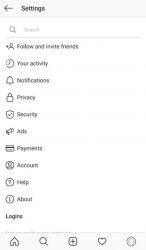
شکل 17: صفحه تنظیمات حساب کاربری اینستاگرام
به بخش privacy وارد گردید.
بخش Account privacy را انتخاب کنید.
اکنون با فعال کردن گزینه Private account میتوانید حساب کاربری خود را به یک حساب خصوصی تبدیل کرده و از افرادی که علاقهمندید در لایو شما شرکت کنند بخواهید صفحه شما را فالو کنند. پس از فالو کردن، درخواست تأییدی برای شما ارسال میشود که با تائید آن، فرد به لیست دنبال کنندگانتان وارد میگردد و میتواند لایو های شما را ببیند. (استفاده از این روش زمانی توصیه میشود که تعداد دنبال کنندگان شما زیاد بوده و استفاده از روش اول کار مشکلی باشد.)
آموزش کامل پخش زنده و لایو از صفر تا صد با نرم افزار vmix
آموزش کامل پخش زنده و لایو از صفر تا صد، آموزش ویمیکس و نحوه ارسال لایو
امید است که در این روزهای سخت این راهنما کمک مناسبی در جهت حل مشکلات شما مخاطب گرامی و عموم مردم جامعه مسلمین بوده باشد. به امید روزگاری به دور از جنگ و نفرت و بیماری…
اللهم عجل لولیک الفرج
سوالات احتمالی خود را در پایین صفحه با ما به اشتراک بگذارید.
برای مطالعه و مشاهده مطالب خدمتگزاران میتوانید به فهرست مطالب در زیر مراجعه نمایید.
فهرست مطالب محرم فهرست مطالب فاطمیه فهرست مطالب نیمهشعبان فهرست مطالب غدیر کتابخانه خدمتگزاران